最近文章更新
- 1966年生产的广州 珠江 SB6-2型 ..
- HD6870/6850全面评测,让你大饱眼..
- 百万现金刚入门 中国7大奢华私人..
- 罕见4G希捷酷鱼系类万转SCSI服务..
- IBM 6x86MX PR333 CPU
- 采用MC68000 CPU的进口老计算机主..
- 1989年IBM-XT机软驱
- BC3型饱和标准电池拆解
- JUKO ST
- Kingston 品牌的CPU
- YAMAHA 719
- intel 30线 内存条
- intel mmx cpu和主板
- 首款xHCI 1.0正式版标准USB 3.0控..
- 《极品飞车:地下狂飙》纹理MOD视..
- USB接口加扩展子卡:影驰神秘GTX..
- 阿里巴巴将发布浏览器 核心不是W..
- 黄仁勋大秀NVIDIA LOGO纹身
- Google Earth上的奇特卫星图片
- 开火!讯景限量版HD 5970详细测试..
相关文章链接
本类文章排行
最新新闻资讯
本周下载排行
- ArcSoft TotalMedia Theatre 3 P..
- Windows 7 Build 7600 16385 RTM..
- 《姗姗来迟软件光盘+飞扬PE工具箱..
- MSDN Windows 7 RTL 7600 Ultima..
- Windows 7 Home Premium (x86) -..
- Windows Virtual PC (x86) - (Mu..
- MSDN Windows 7 Language Pack X..
- Windows 7 Language Pack (x64) ..
- Windows 7 Starter (x86) - DVD ..
- Windows 7 Professional (x86) -..
- Windows 7 Language Pack (x86) ..
- Windows 7 Home Premium (x64) -..
- Windows XP Mode (x86, x64) - (..
- 7127.0.090507-1820_x86fre_clie..
- DMG2ISO
本月下载排行
- ArcSoft TotalMedia Theatre 3 P..
- Windows 7 Build 7600 16385 RTM..
- 《姗姗来迟软件光盘+飞扬PE工具箱..
- MSDN Windows 7 RTL 7600 Ultima..
- MSDN Windows 7 Language Pack X..
- Windows 7 Home Premium (x86) -..
- Windows 7 Language Pack (x64) ..
- Windows 7 Professional (x86) -..
- 7127.0.090507-1820_x86fre_clie..
- Windows 7 Professional (x64) -..
- Windows 7 Starter (x86) - DVD ..
- Windows Virtual PC (x86) - (Mu..
- Windows 7 Ultimate (x64) - DVD..
- Lenovo Windows 7 Ultimate OEM ..
- Windows 7 Home Premium (x64) -..
- 阅览次数: 文章来源: 网络 原文作者: 佚名 整理日期: 2010-05-20
Excel 2010将不相邻区域打印在同一页
Excel 2010将不相邻区域打印在同一页
有时候我们在Excel中不希望打印整张表格,只是想打印部分数据,例如要将多个不相邻区域的数据都打印在同一个页面上,在Excel 2010中该如何操作呢?
step01打开要打印的.xls表格文件。先给整张表做个视图,方法是点击视图菜单,单击工作簿视图区中的自定义视面按钮打开视图管理器,然后点右边的添加按钮,在弹出的添加视图对话框中输入一个视图名称(例如打印全部数据),按确定退出。
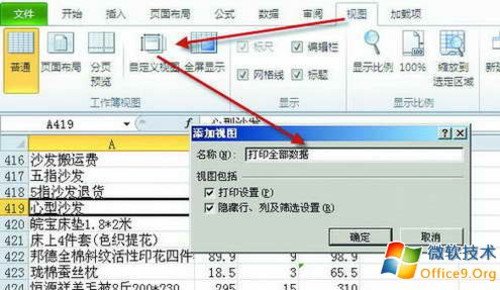
step02隐藏表中不需要打印的列和行。首先鼠标点选无需打印的第一列,按住Ctrl键不放、再用鼠标分别点选需隐藏的其他列,这样就会同时选中多个不连续的列。鼠标移到列名单元格上,右击鼠标,在弹出菜单中寻隐藏,于是无需打印的列就全部隐藏起来了。如上法所示隐藏所有无需打印的行。接下来点击视图菜单,单击自定义视面按钮打开视图管理器,添加一个只包含要打印行列的视图(如打印报表),按确定退出。
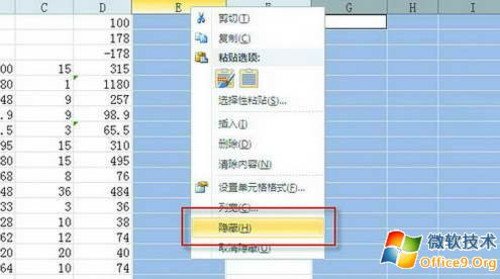
step03需要将多个不相邻区域打印在同一页时,先在Excel 2010中将该视图(如打印报表)显示出来,即点击视图菜单,单击自定义视面按钮打开视面管理器,选中该视图(如打印报表),单击显示按钮,这样表格中就只有要打印的数据了。然后点击文件→打颖菜单,打开打颖对话框,在设置下选中打印选定区域选项,设置一个要打印的区域,最后单击打颖按钮即可。
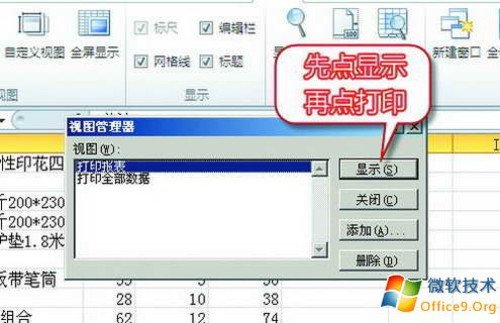
查看所有评论
网友对Excel 2010将不相邻区域打印在同一页的评论
我要发表评论